Se você costuma iniciar os mesmos aplicativos toda vez que faz login no Mac, pode querer considerar a configuração desses aplicativos para serem iniciados automaticamente após o login. Isso é relativamente simples de fazer e é bastante útil para usuários avançados.
Neste tutorial, mostraremos como definir aplicativos para iniciar automaticamente na inicialização. Este tutorial não requer nenhum software adicional.
Gerenciando Aplicativos Launch-On-Login - Preferências do Sistema
Para começar, lance Preferências do Sistema. Depois de lançado completamente, olhe para a parte inferior da janela. Você verá um cabeçalho rotulado Sistema. Diretamente sob esta opção, você verá uma opção rotulada Usuários e grupos. Clique nesta opção.

Olhe para o centro da janela, onde você verá duas guias. Clique na guia rotulada “Opções de login”. Clique nesta aba. Agora você verá um gráfico de aplicativos que estão atualmente configurados para abrir no lançamento. Se você gostaria de adicionar um aplicativo, pressione o mais botão que está localizado abaixo do gráfico.
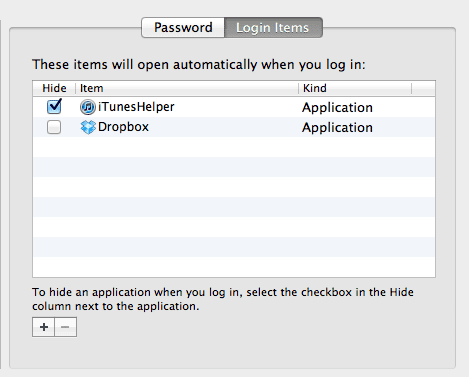
Clique no mais botão. Ao fazer isso, um menu suspenso aparecerá. Nesse menu, você pode escolher quais aplicativos adicionar à sua lista de inicialização. Se desejar remover um aplicativo, basta destacar o título e pressionar o menos botão.
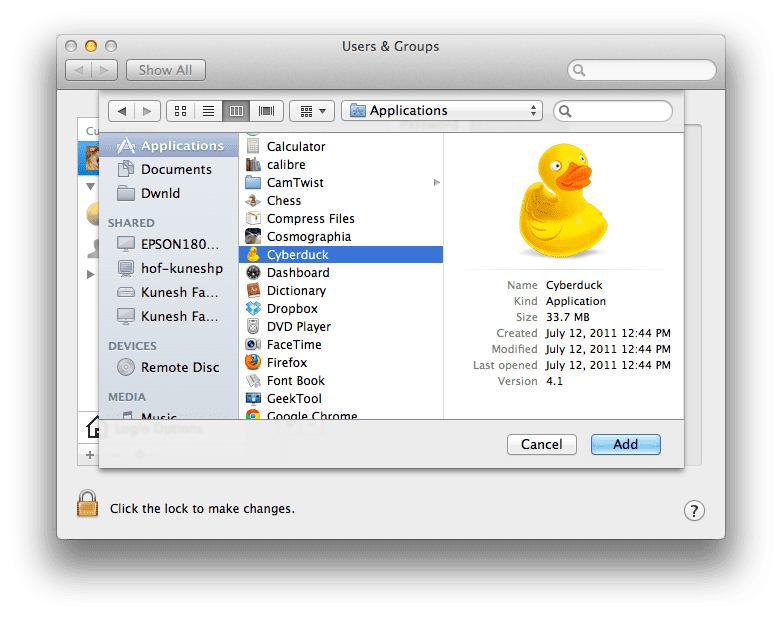
Faça os aplicativos iniciarem no login - Dock
Se você tiver um aplicativo em seu dock que gostaria de iniciar, basta clique com o botão direito no ícone do aplicativo. Uma janela pop-up aparecerá agora. A partir desta janela, passe o mouse sobre o Opções opção. Agora clique no Abrir no Login botão. Este aplicativo será iniciado quando você fizer login em sua conta.
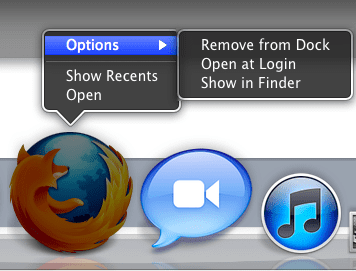
Obrigado por verificar este tutorial do Apple Toolbox. Volte em breve para obter mais ajuda da Apple!

Obcecado por tecnologia desde a chegada antecipada do A / UX na Apple, Sudz (SK) é responsável pela direção editorial do AppleToolBox. Ele mora em Los Angeles, CA.
Sudz é especialista em cobrir todas as coisas do macOS, tendo revisado dezenas de desenvolvimentos do OS X e do macOS ao longo dos anos.
Em uma vida anterior, Sudz trabalhou ajudando empresas da Fortune 100 com suas aspirações de tecnologia e transformação de negócios.